Photoshop è ampiamente utilizzato, ma non è per tutti. Soprattutto quando si confrontano hobbisti che lavorano con budget ridotti e fotografi professionisti.
Un'ottima alternativa a Photoshop che spicca è GIMP. Ma GIMP è buono come Photoshop? Diamo un'occhiata ai vantaggi e agli svantaggi di GIMP rispetto a Photoshop.
Questo articolo ti aiuterà a decidere quale programma è meglio per te.

I vantaggi di GIMP
I principianti possono provare gratuitamente le proprie capacità di editing
Photoshop, come tutti i prodotti Adobe, era molto costoso. L'unico modo per utilizzare il programma era acquistare una quota di licenza una tantum di $ 700. Ora che Creative Cloud ha preso il sopravvento, puoi abbonarti ai prodotti Adobe per un minimo di $ 10 al mese.
GIMP è gratuito. Sebbene risparmi solo circa $ 10 al mese rispetto agli abbonamenti Adobe, GIMP ti dà la possibilità di provare l'editing senza impegno. In questo modo puoi decidere se sei disposto ad acquistare software come Adobe.
Occupa meno spazio di archiviazione
Molti fotografi utilizzano laptop e computer desktop più vecchi per modificare le immagini. Questo non è affatto un problema, finché non provi a scaricare un programma enorme come Photoshop.
Non solo occupa molto spazio, ma ha anche bisogno di un ampio spazio di buffer che ti permetta di modificare le tue immagini. Quindi, se sei consapevole dello spazio, Photoshop potrebbe non essere adatto a te.
Photoshop attualmente consiglia più di 4 GB di spazio disponibile su disco rigido. Ma GIMP può richiedere fino a 200 MB. Ciò significa che GIMP è più veloce da scaricare, configurare e non consuma spazio prezioso sul disco rigido e sulla RAM.

Facile da usare e più facile da imparare
Photoshop non è solo per le fotografie digitali. Copre tutti gli aspetti della progettazione, dell'illustrazione e di molte altre discipline. Sfortunatamente, questo significa che Photoshop ha molti strumenti che non utilizzerai mai.
Questo occupa spazio e rende il processo di apprendimento molto più confuso.
GIMP, d'altra parte, è costruito pensando alla fotografia digitale. Quindi vai al sodo ed elimini gli strumenti non necessari dal mix. Di conseguenza, è più veloce e hai meno probabilità di fare qualcosa che non sai come risolvere.
Pertanto, GIMP è più facile da usare per i non professionisti.
Interfaccia personalizzabile e flessibile
GIMP non solo funziona su sistemi UNIX ma è anche completamente personalizzabile. Quindi sei libero di spostare e allontanare gli strumenti e le aree che non ti serviranno. Questo è ottimo per conservare solo le cose di cui hai bisogno e velocizzare il tuo flusso di lavoro.
È sufficientemente flessibile per soddisfare le tue esigenze e ti consente di ricreare le scorciatoie da tastiera come meglio credi.
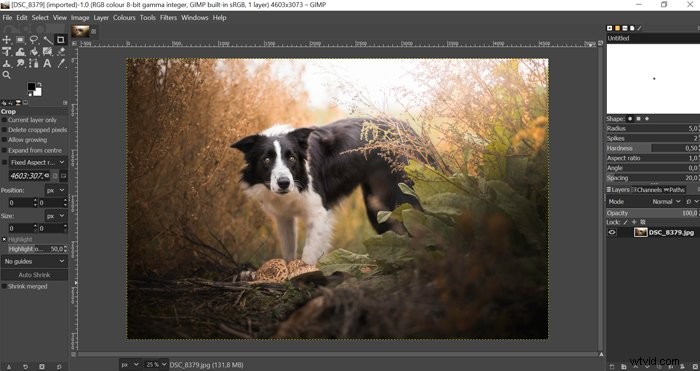
Modificabile perché Open Source
GIMP è un programma open source. Significa che puoi modificare le funzionalità se sai come modificare il codice operativo. Non è illegale. Al contrario, è incoraggiato ed è stato istituito a tale scopo. Gli strumenti che non sono immediatamente evidenti o disponibili su GIMP sono possibili tramite plugin o modificando il codice principale.
Offre un'elaborazione batch superiore
Photoshop può elaborare in batch le immagini, ma ci vuole un po' per abituarsi. Puoi impostare tutto usando le azioni, attendere un'ora e scoprire che qualcosa non è stato impostato correttamente.
GIMP è superiore nell'elaborazione in batch delle immagini. Ti consentirà di eseguire azioni ripetibili su grandi gruppi di immagini. Questo da solo è un ottimo motivo per scegliere GIMP su Photoshop.
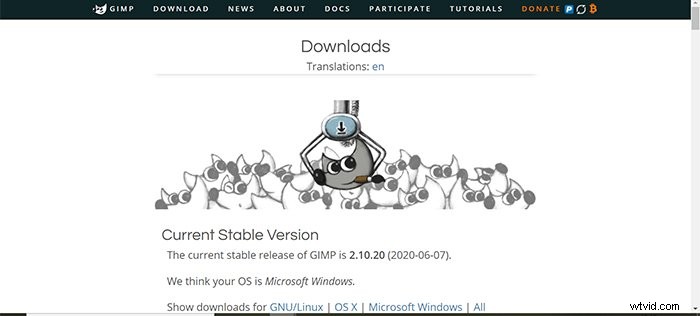
I vantaggi di Photoshop
Offre una versione per smartphone
Se hai bisogno di una versione mobile o smartphone, Photoshop è la tua risposta. Con Adobe Photoshop Express, puoi modificare le tue immagini in movimento. Sfortunatamente, GIMP deve ancora offrire un servizio come questo ed è dubbio che lo faranno presto.
Con sempre più persone che lavorano in remoto, uno smartphone potrebbe essere un'opzione praticabile per te, soprattutto se stai utilizzando un prodotto come GNAR Box.
Si qualifica come Spesa Aziendale
In qualità di libero professionista, puoi richiedere il rimborso della quota di abbonamento Adobe come spesa aziendale.
Se decidi che non utilizzerai il programma per alcuni mesi, puoi anche interrompere l'abbonamento e riavviarlo in un secondo momento.
Questo è ottimo se hai bisogno di un software più potente di GIMP ma vuoi risparmiare sulla quota di abbonamento.
Adatto a vari scopi
GIMP offre alcune fantastiche funzionalità come l'effetto Droste o persino la trasformazione delle tue immagini in piccoli mondi. È prezioso per alcuni progetti creativi. Ma ci saranno momenti in cui vorrai usare la tua fotografia per altre cose.
Photoshop non è stato creato pensando solo alla fotografia digitale, quindi copre molti altri aspetti. Ad esempio, la fotografia di cibo potrebbe richiedere l'utilizzo di livelli per aggiungere testo o altri elementi grafici al mix. Photoshop lo consente, mentre GIMP non è all'altezza.
Elevata compatibilità con altri programmi Adobe
Photoshop funziona bene con altri programmi Adobe. Adobe CC Suite offre compatibilità tra tutte le app Adobe. Grazie al sistema cloud, le sincronizzazioni sono automatiche.
Con un clic di un pulsante, puoi inviare la tua immagine avanti e indietro tra Lightroom e Photoshop. Adobe tiene traccia in modo intelligente di tutte le modifiche e il ridimensionamento dei file su tutte le piattaforme.
Adobe offre anche un ottimo spazio di archiviazione nel cloud per consentirti di accedere alle tue immagini ovunque.

Modalità CMYK per stampe di alta qualità
Se devi utilizzare altre modalità colore, Photoshop è il tuo migliore amico. Ma GIMP elaborerà solo utilizzando RGB. C'è un modo per convertire le tue immagini in CMYK, ma richiede un plug-in separato. Il profilo colore RGB è ottimo per il Web, quindi la maggior parte del tuo lavoro sarà al sicuro.
Quando si tratta di stampare le immagini, è necessario CMYK. Le stampanti sono ancora basate sulle lastre ciano, giallo e chiave (nero) che creano un'immagine a colori. Forniscono alla stampante i colori più vicini a quelli che vedi sullo schermo.
Modifica non distruttiva se combinata con Lightroom
La modifica distruttiva significa che si sovrascrive l'originale. Questo ti impedisce di tornare indietro se lo salvi accidentalmente. Questo è uno dei migliori motivi per usare Photoshop. Qui, l'originale viene salvato e tutte le esportazioni sono file separati.
Photoshop può utilizzare facilmente Lightroom come libreria e quindi salva l'originale in caso di incidenti. È anche meno distruttivo di GIMP, ma è necessario seguire alcune tecniche per garantirlo.
Offre uno sviluppo costante
Il team dietro Photoshop ottimizza e aggiorna costantemente il programma. Con Creative Cloud, le cose non sono diverse. Tutto quello che devi fare è scaricare e installare gli aggiornamenti quando diventano disponibili.
Inoltre, Adobe offre un ottimo servizio clienti. Photoshop, proprio come il resto di Adobe, ha un enorme team dedicato a darti il miglior prodotto possibile.
GIMP continuerà a crescere, ma il team non è grande quanto Adobe. Offre anche aggiornamenti ogni pochi mesi, ma mai così grandi o sufficienti come gli aggiornamenti di Photoshop.

Ha strumenti più potenti
Entrambi i programmi hanno ottimi strumenti, che ti aiutano a modificare le tue immagini in modo corretto ed efficiente. Ma gli strumenti di Photoshop sono molto più potenti degli equivalenti GIMP.
Entrambi i programmi utilizzano Curve, Livelli e Maschere, ma la vera manipolazione dei pixel è più forte in Photoshop.
Ad esempio, GIMP ha uno strumento di guarigione, che ti consente di rimuovere il punto dispari. D'altra parte, Photoshop ha quattro strumenti di correzione separati. Ognuno di questi è dotato di una serie di controlli che ti consentono di determinare come funzionano.
Gestisce le immagini RAW
Una delle cose migliori di Photoshop è che può convertire immagini RAW. La fotocamera RAW è di serie. Non appena apri il file RAW, viene visualizzato l'editor RAW. Puoi utilizzare le immagini RAW in GIMP ma tramite un plug-in separato. Questo aggiunge tempo e confusione al mix.
Caratteristica comune di GIMP e Photoshop
Entrambi ti consentono di aprire, modificare e salvare file PSD
GIMP ti consente di aprire e modificare file nativi di Photoshop (immagini PSD). Questo è perfetto per i fotografi che vogliono rivisitare i file di Photoshop in GIMP.
Ma devi prima esportare e salvare le immagini PSD sul desktop e riaprirle in GIMP. È qui che modificare le immagini e salvarle può essere un problema. Soprattutto perché i processi di modifica sono distruttivi (non mantenendo separato il file originale).
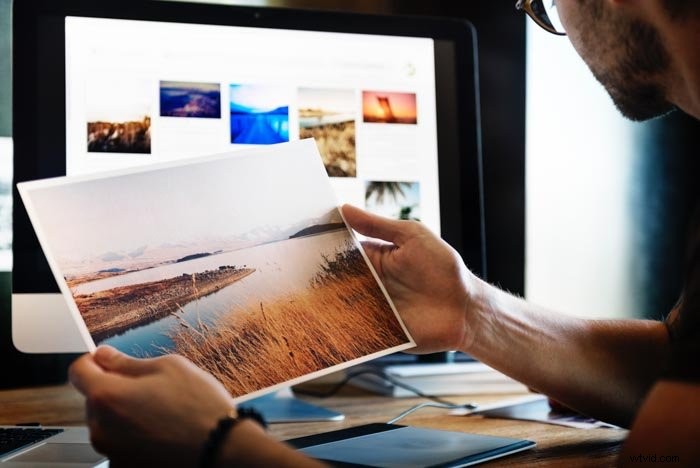
Conclusione
Photoshop utilizza strumenti più potenti e offre una manipolazione dei pixel molto più efficace rispetto a GIMP.
GIMP offre un flusso di lavoro semplificato, ottimo per i principianti. L'interfaccia utente personalizzabile è ideale anche per impostare un flusso di lavoro efficiente per la fotografia digitale online. Potrebbe essere più che sufficiente se non stai elaborando pesantemente le tue immagini.
In questo articolo abbiamo raccolto i maggiori vantaggi di entrambi i programmi. Ci auguriamo di averti aiutato a scegliere il programma giusto per te!
Vuoi superare la concorrenza e ottenere clienti ben pagati? Lavora in modo intelligente, non duro! Dai un'occhiata al nostro e-book sul marketing organico per i fotografi.
